windows激活水印怎么去掉 如何去除windows激活水印
更新时间:2023-05-30 15:52:24作者:qiaoyun
很多用户在安装完Windows操作系统之后,发现电脑桌面右下角显示了激活水印的字样,看着很不舒服组,许多人不知道是怎么回事,其实这个是因为没有激活引起的,那么windows激活水印怎么去掉呢?带着这个问题,本教程这就教大家去除Windows激活水印的详细方法吧。
方法如下:
1、在桌面新建一个文本文档,把以下代码复制进去,
如图所示: slmgr /ipk W269N-WFGWX-YVC9B-4J6C9-T83GX slmgr /skmskms.03k.orgslmgr /ato
三段式即可。
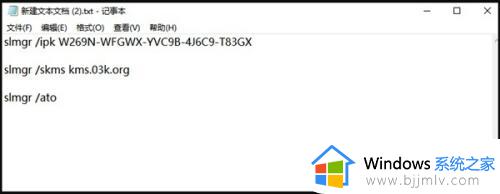
2、点击文件选择“另存为”,在弹出的界面中,将保存位置选择在桌面,保存类型改为所有文件,文件名改为.bat格式的文件,然后点击“保存”按钮。

3、右键点击在桌面上双击刚保存的文件,选择【管理员身份运行】,之后会弹出“成功地安装了产品密钥”提示,点击“确定”按钮。
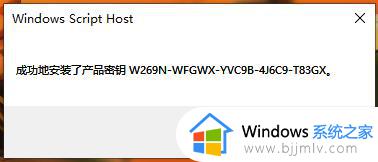
4、接着会弹出“密钥管理服务计算机名称成功设置为kms.xspace.in”提示,点击“确定”按钮。
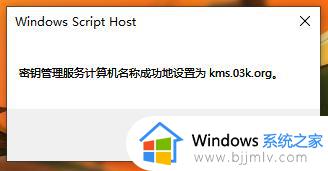
5、随后就会弹出“成功地激活了产品”提示,点击“确定”按钮。

6、这时我们打开计算机系统属性,就可以看到windows已激活,水印就已经被去掉了。
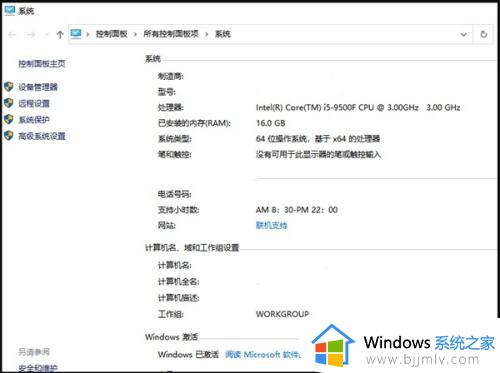
以上给大家介绍的就是如何去除windows激活水印的详细内容,通过上述方法操作之后,就会发现激活水印去掉了,大家可以试试看吧。
windows激活水印怎么去掉 如何去除windows激活水印相关教程
- 如何去掉windows激活水印 怎么去除激活windows的水印
- 怎样去掉windows桌面的水印激活 如何去除桌面激活windows水印
- 怎样去掉激活windows的水印 激活windows怎么去掉水印
- windows去水印的方法 如何去掉windows激活水印
- 电脑屏幕上有激活windows的水印如何去除 电脑屏幕上激活windows怎么去掉
- 桌面上出现激活windows怎么去掉 桌面上显示激活windows如何取消
- 激活windows转到设置以激活怎么去掉 转到设置以激活windows的去掉方法
- wps文档背景水印怎么去掉 wps文档如何去掉背景文字水印
- wps背景的水印如何去掉 wps文档怎么去掉水印背景
- 怎么去掉excel打印水印 excel删除打印水印的步骤
- 惠普新电脑只有c盘没有d盘怎么办 惠普电脑只有一个C盘,如何分D盘
- 惠普电脑无法启动windows怎么办?惠普电脑无法启动系统如何 处理
- host在哪个文件夹里面 电脑hosts文件夹位置介绍
- word目录怎么生成 word目录自动生成步骤
- 惠普键盘win键怎么解锁 惠普键盘win键锁了按什么解锁
- 火绒驱动版本不匹配重启没用怎么办 火绒驱动版本不匹配重启依旧不匹配如何处理
热门推荐
电脑教程推荐
win10系统推荐